
1 - Préambule
Pour gérer mes bases Mysql, j'utilise phpmyadmin. Cela m'impose de l'installer sur le serveur Linux.
Lors d'essai de Centos V7, il apparaît que l'installation de phpmyadmin soit plus compliquée mais réalisable au final avec de la méthode et de la patience.
J'ai donc utilisé un autre outil pour me connecter à mes bases Mysql.
Nous allons voir dans cet article comment configurer Mysql Workbench pour se connecter à un serveur Mysql.
2 - Téléchargement et installation
Il suffit de se rendre ici.
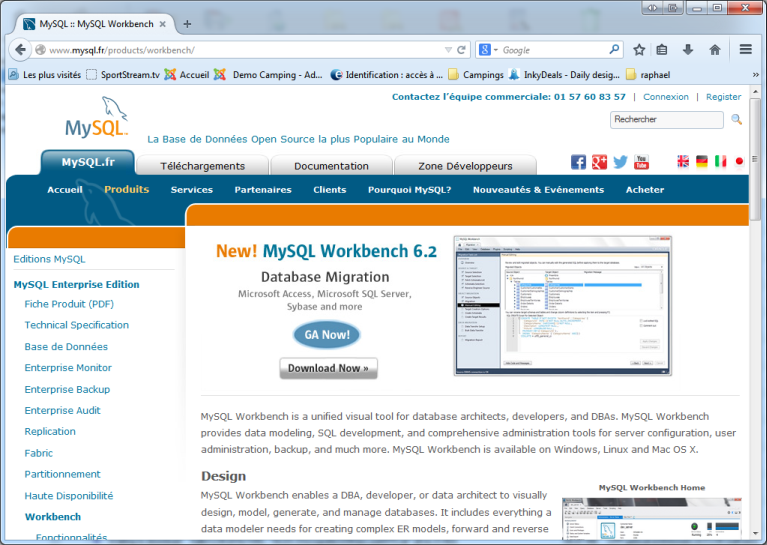
En cliquant sur Download Now vous téléchargez la version open source.
L'installation est basique et ne nécessite pas d'explication supplémentaires.
3 - Configuration
Une fois l'installation terminée, lancer l'application avec cette icône :

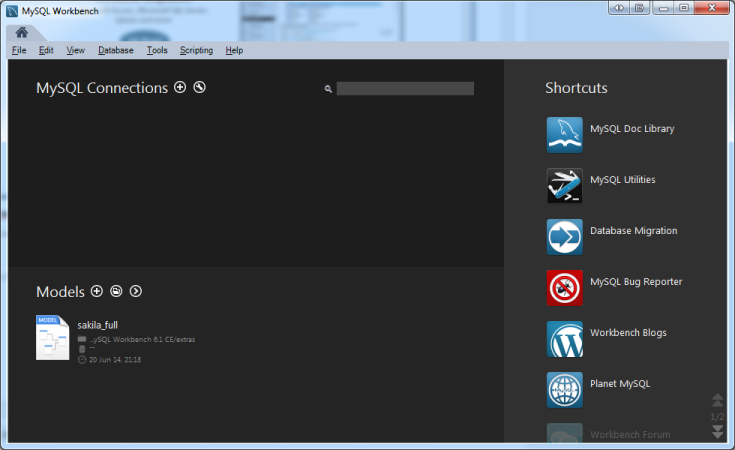
Nous allons maintenant rajouter une connexion en cliquant sur le + ( à coté de MySQL Connections)

Nous allons choisir la méthode de connexion :
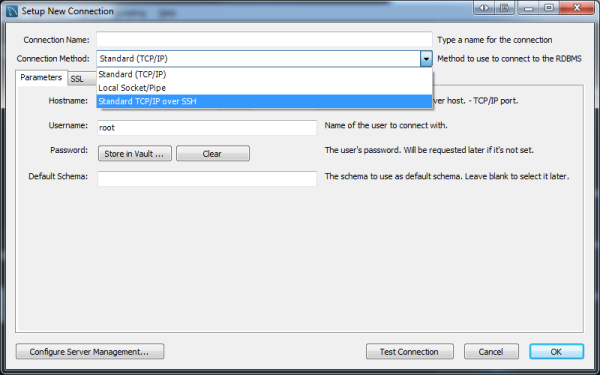
Nous allons utiliser la méthode Standard TCP/IP over SSH pour les raisons suivantes :
- le port SSH (22) est souvent ouvert vers le serveur.
- le port MYSQL (3306) est souvent fermé sur le serveur.
La méthode Standard TCP/IP over SSH ouvre d'abord une connexion SSH avec un utilisateur connu, puis ouvre une connexion sur le serveur MySQL en local, donc aucun port à ouvrir pour permettre l'accès depuis l'extérieur.
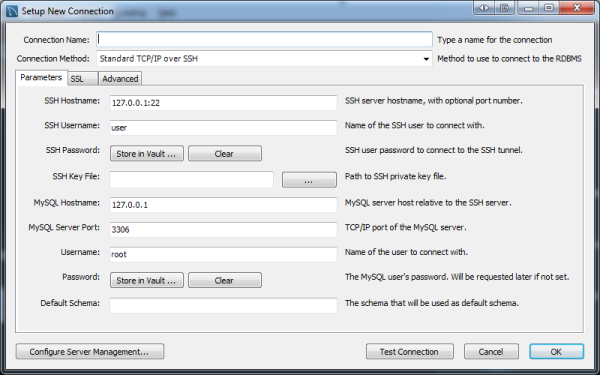
Donner un nom à cette connexion :
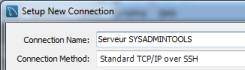
Saisir un serveur, un utilisateur ainsi que le mot de passe ou clef SSH.
MySQL Workbench est capable de gérer les clefs SSH afin de sécuriser la connexion. Puisque cet article est écrit à partir d'une configuration de test, les clefs SHH ne sont pas prises en compte.

Le mot de passe est saisi après avoir cliqué sur Store in vault.
Laisser l'adresse du serveur MySQL, saisir un utilisateur ainsi que le mot de passe avoir cliqué sur Store in vault.
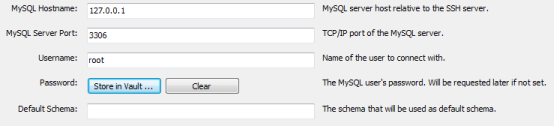
Nous avons la possibilité de tester la connexion en cliquant sur Test Connection.

Mes paramètres sont tous bons. Valider en cliquant sur Ok.
Je peux maintenant sauvegarder cette connexion en cliquant sur Ok.
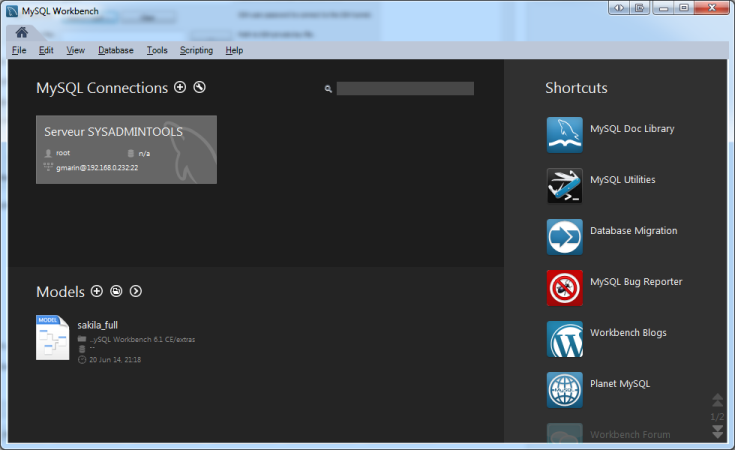
La connexion est maintenant créée. Nous pouvons maintenant nous connecter sur le serveur.
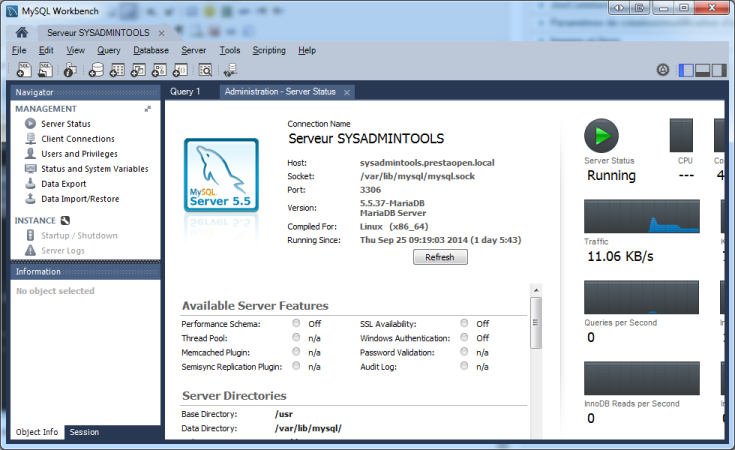
La connexion est réussie.
Vous avez maintenant un outil pour vous connecter à tous vos serveurs MySQL joignables par SSH.
